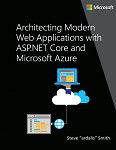Azure 開發程序
「借助雲端,個人和小型企業彈指之間就能立即設定企業級服務。」
- Roy Stephan
視覺
以您喜歡的方式開發設計良好的 ASP.NET Core 應用程式,使用 Visual Studio 或 dotnet CLI 和 Visual Studio Code 或您選擇的編輯器。
ASP.NET Core 應用程式的開發環境
開發工具選擇:IDE 或編輯器
不論您偏好使用完整且強大的 IDE,還是輕量型的敏捷式編輯器,Microsoft 都能支援您開發 ASP.NET Core 應用程式。
Visual Studio 2022。 Visual Studio 2022 是開發 ASP.NET Core 應用程式的最佳整合式開發環境 (IDE)。 可提供一系列功能,有助於提升開發人員生產力。 您可以將其用來開發應用程式,然後分析應用程式的效能和其他特性。 整合式偵錯工具可讓您暫停執行程式碼,也可在程式碼執行期間即時來回瀏覽程式碼。 熱重新載入支援可讓您從先前離開的地方接續使用應用程式,甚至是在變更程式碼後,也無須重新啟動應用程式。 您可使用內建的 test runner 整理測試及測試結果,甚至可以在編寫程式碼時執行即時單元測試。 您可使用 Live Share 即時與其他開發人員共同作業,透過網路順暢共享您的程式碼工作階段。 當您準備就緒時,Visual Studio 會納入將應用程式發佈至 Azure (或其他可能裝載應用程式的位置) 所需的一切。
Visual Studio Code 和 dotnet CLI (適用於 Mac、Linux 和 Windows 的跨平台工具)。 如果您偏好使用支援任何開發語言之輕量型且跨平台的編輯器,您可以使用 Microsoft Visual Studio Code 和 dotnet CLI。 這些產品提供簡單但強大的體驗,可簡化開發人員工作流程。 此外,Visual Studio Code 支援 C# 及 Web 開發的延伸模組,並在編輯器中提供 IntelliSense 和捷徑工作。
Azure 裝載之 ASP.NET Core 應用程式的開發工作流程
應用程式開發生命週期從每位開發人員的電腦開始,開發人員使用其偏好的語言撰寫應用程式的程式碼,並在本機進行測試。 開發人員可以選擇偏好的原始檔控制系統,並且可使用組建伺服器或根據內建的 Azure 功能,設定持續整合 (CI) 及/或持續傳遞/部署 (CD)。
若要使用 CI/CD 開始開發 ASP.NET Core 應用程式,您可以使用 Azure DevOps Services 或您組織自有的 Team Foundation Server (TFS)。 如果是程式碼裝載於 GitHub 上的應用程式,GitHub Actions 則提供其他選項,可讓您輕鬆建置應用程式並部署至 Azure。
初始設定
若要建立應用程式的發行管線,您需要讓應用程式程式碼進入原始檔控制。 設定本機存放庫並在 Team 專案中將它連接至遠端存放庫。 請遵循這些指示:
建立 Azure App Service,您將在其中部署應用程式。 前往 Azure 入口網站上的 [應用程式服務] 刀鋒視窗,建立 Web 應用程式。 按一下 [+新增]、選取 Web 應用程式範本、按一下 [建立],然後提供名稱和其他詳細資料。 Web 應用程式將可從 {name}.azurewebsites.net 存取。
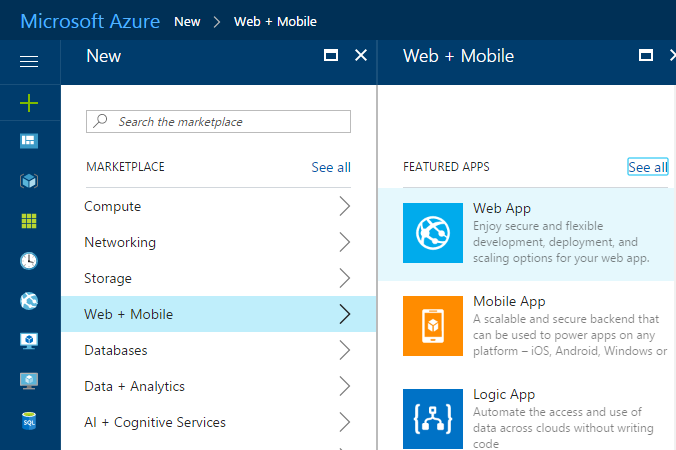
圖 10-1: 在 Azure 入口網站建立新的 Azure App Service Web 應用程式。
每當新的程式碼認可到專案的原始檔控制存放庫時,CI 的建置程序將會執行自動化建置。 此流程可讓您在程式碼建置 (以及在理想的情況下,通過自動化的測試) 且可能部署時獲得立即回饋。 這個 CI 組建將會產生 Web 部署套件成品,並發佈它以供您的 CD 程序取用。
請務必啟用持續整合,以便每當您小組中有人認可新的程式碼時,系統便將建置排入佇列中。 測試組建,並確認它產生 Web 部署套件作為其中一個成品。
建置成功時,您的 CD 程序會將 CI 組建的結果部署至 Azure Web 應用程式。 若要設定此步驟,您需要建立及設定要部署至 Azure App Service 的「發行版本」。
設定 CI/CD 管線後,您就可以輕鬆更新 Web 應用程式,並將這些更新認可至原始檔控制,以進行部署。
Azure 裝載之 ASP.NET Core 應用程式的開發工作流程
一旦您設定好 Azure 帳戶和 CI/CD 程序,開發 Azure 裝載的 ASP.NET Core 應用程式便很簡單。 以下是建置 ASP.NET Core 應用程式 (裝載於 Azure App Service 中作為 Web 應用程式) 時通常會採取的基本步驟,如圖 10-2 所示。
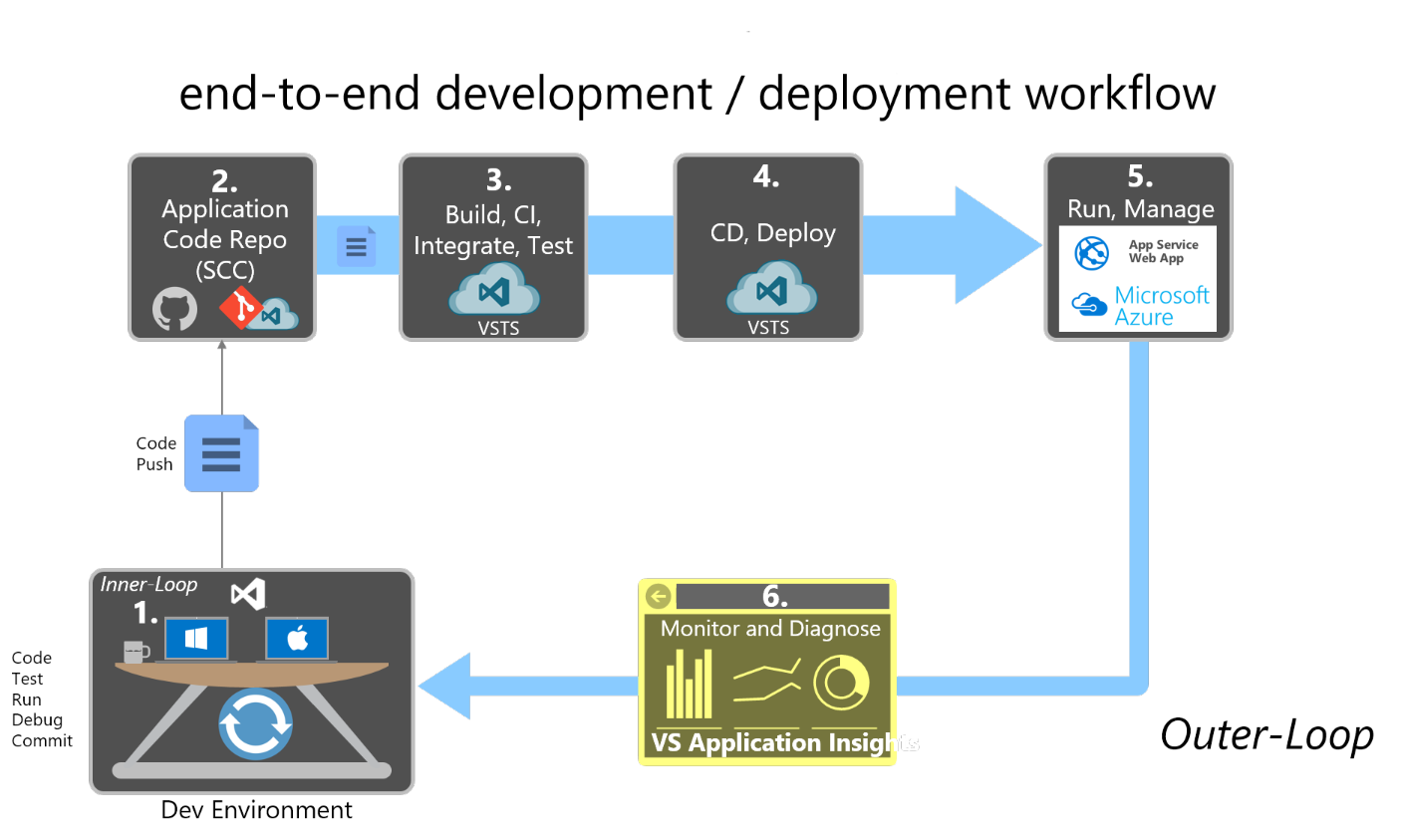
圖 10-2: 建置 ASP.NET Core 應用程式並將其裝載在 Azure 中的逐步工作流程
步驟 1: 本機開發環境內部迴圈
開發您的 ASP.NET Core 應用程式以便部署至 Azure,與用其他方式開發應用程式並無不同。 使用您慣用的本機開發環境,無論是 Visual Studio 2019 或 dotnet CLI 和 Visual Studio Code,或您偏好的編輯器都可以。 您可以撰寫程式碼、執行變更並加以偵錯、執行自動化測試,以及本機認可至原始檔控制,直到您準備好要將變更推送到共用原始檔控制存放庫。
步驟 2。 應用程式程式碼存放庫
當您準備好要與小組共用程式碼時,您應該從您的本機來源存放庫推送變更至小組的共用原始程式碼存放庫。 如果您已在自訂的分支中工作,這個步驟通常牽涉到將您的程式碼合併到共用的分支 (可能是透過提取要求的方式)。
步驟 3。 組建伺服器:持續整合。 建置、測試、封裝
每當對共用應用程式程式碼存放庫進行新的認可時,便會在組建伺服器上觸發新的建置。 在 CI 程序中,這項建置應該完整編譯應用程式,並執行自動化的測試,以確認一切如預期般運作。 CI 程序的最終結果應為 Web 應用程式的封裝版本,準備好進行部署。
步驟 4. 組建伺服器:持續傳遞
建置成功之後,CD 程序會取得所產生的組建成品。 此流程會包括 Web 部署套件。 組建伺服器會將此套件部署至 Azure App Service,以新建的服務來取代任何現有的服務。 此步驟通常以預備環境為目標,但某些應用程式會透過 CD 程序直接部署至生產環境。
步驟 5: Azure App Service Web 應用程式
部署之後,ASP.NET Core 應用程式會在 Azure App Service Web 應用程式的內容裡執行。 可以使用 Azure 入口網站來監視及進一步設定此 Web 應用程式。
步驟 6。 生產環境監視及診斷
Web 應用程式在執行時,您可以監視應用程式的健康狀態,並收集診斷和使用者行為資料。 Application Insights 隨附於 Visual Studio 中,並提供 ASP.NET 應用程式的自動檢測。 它可以提供您使用方式、例外狀況、要求、效能和記錄檔的相關資訊。
參考資料
建置並部署 ASP.NET Core 應用程式至 Azure
https://learn.microsoft.com/azure/devops/build-release/apps/aspnet/build-aspnet-core